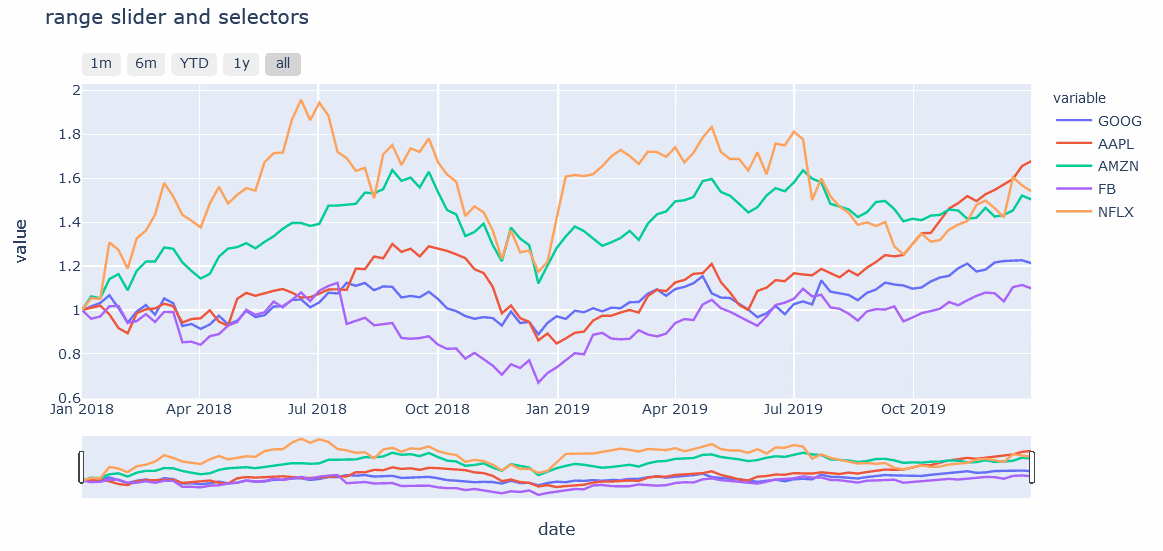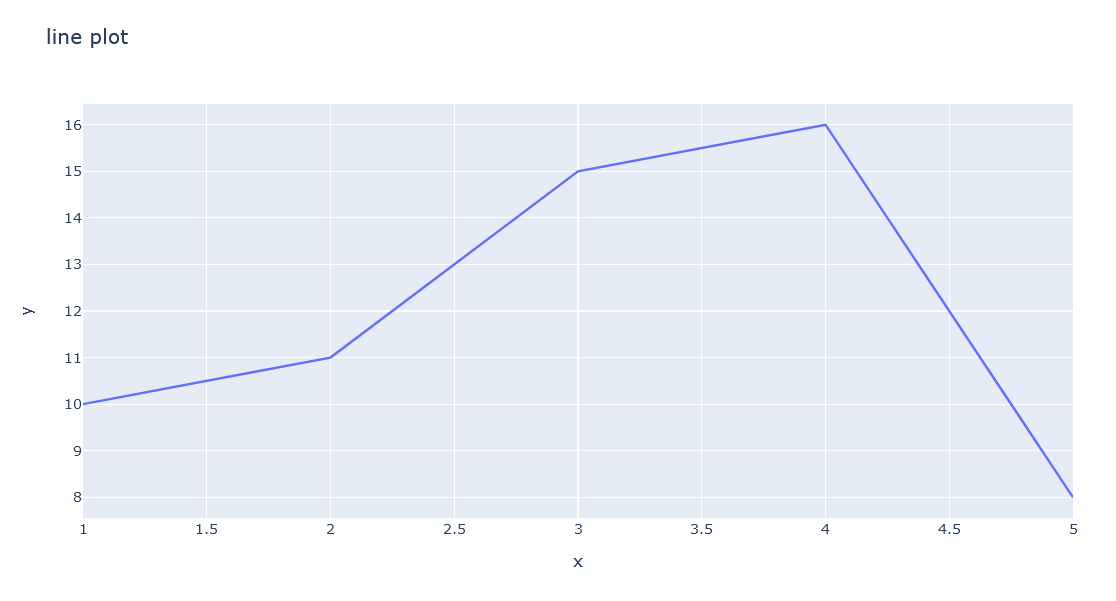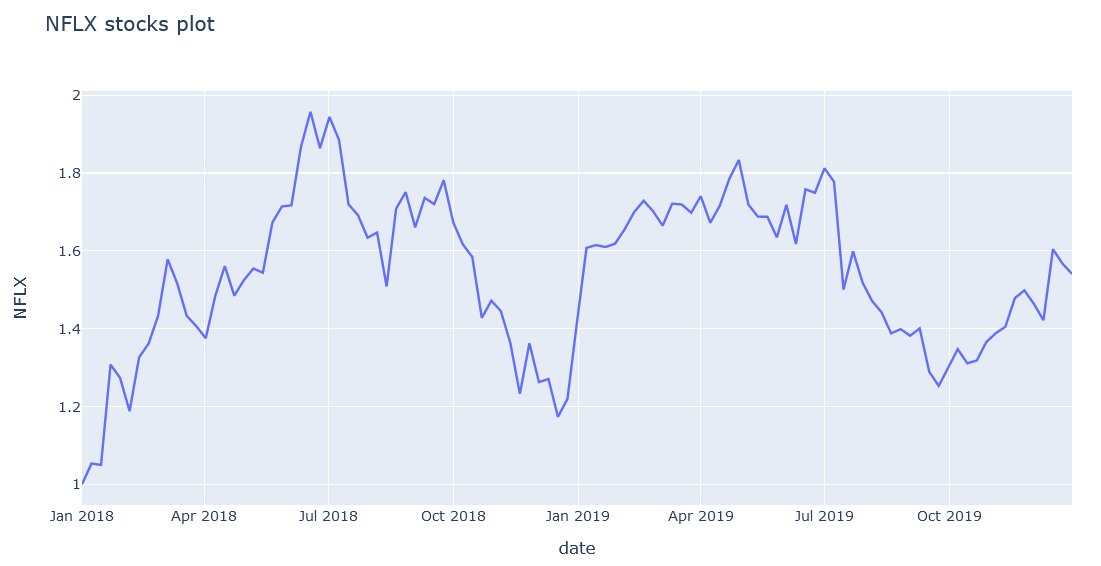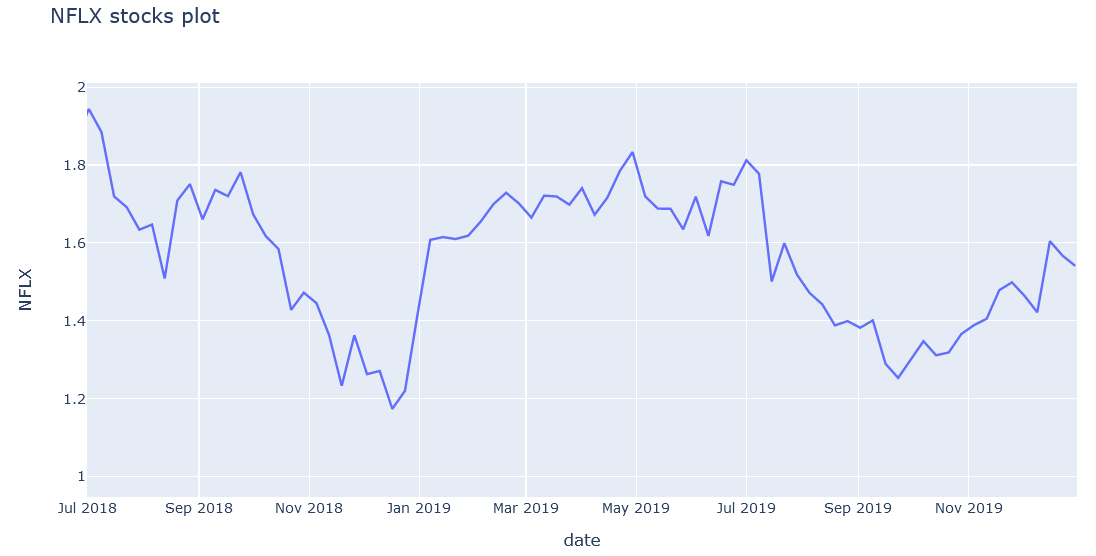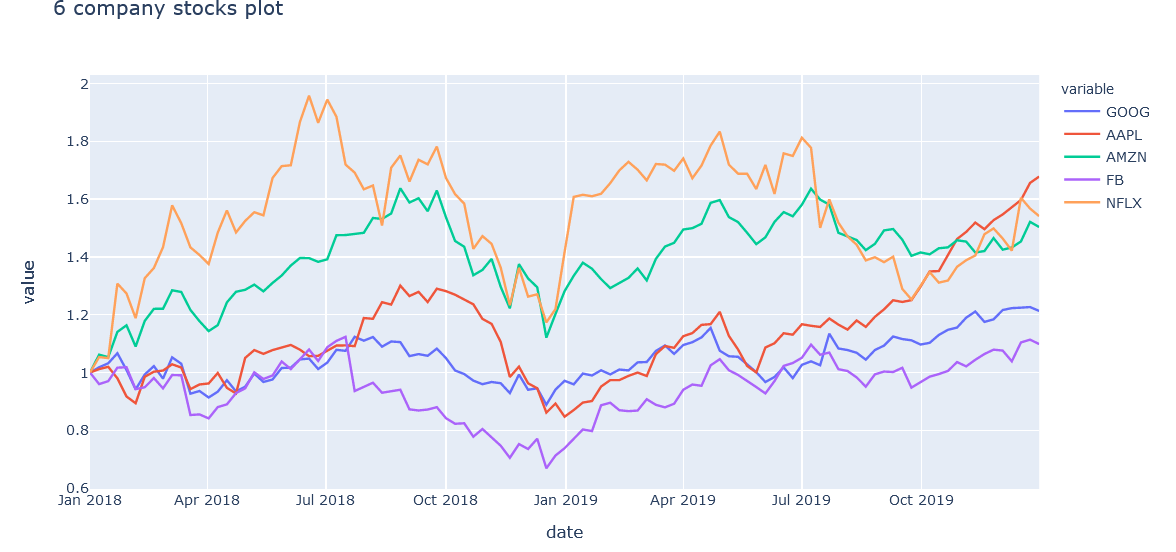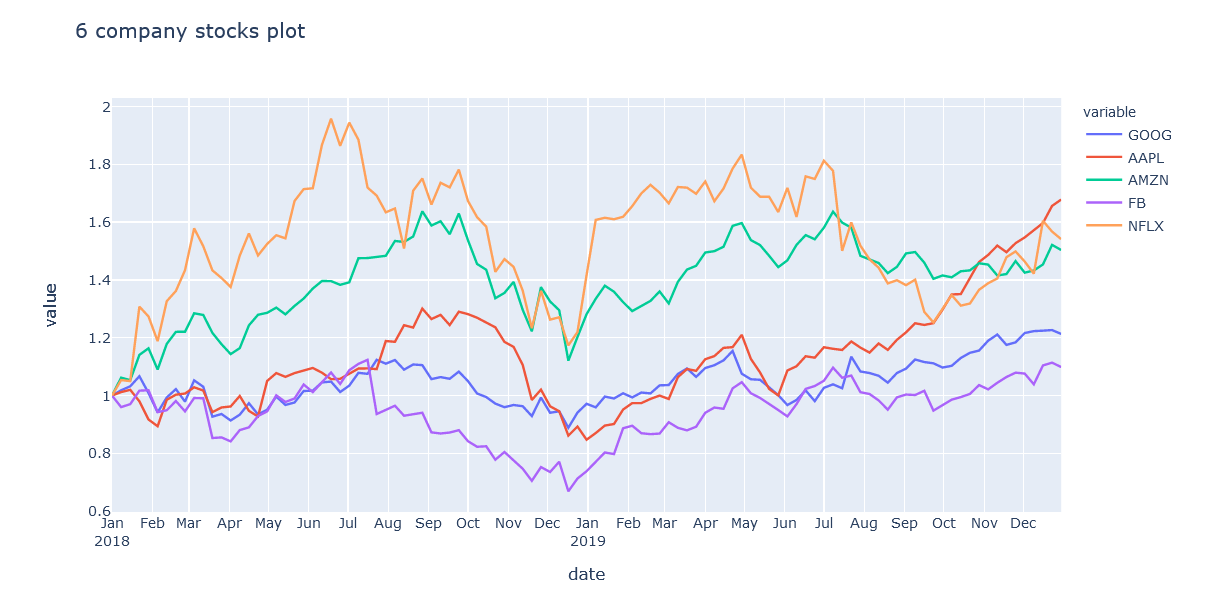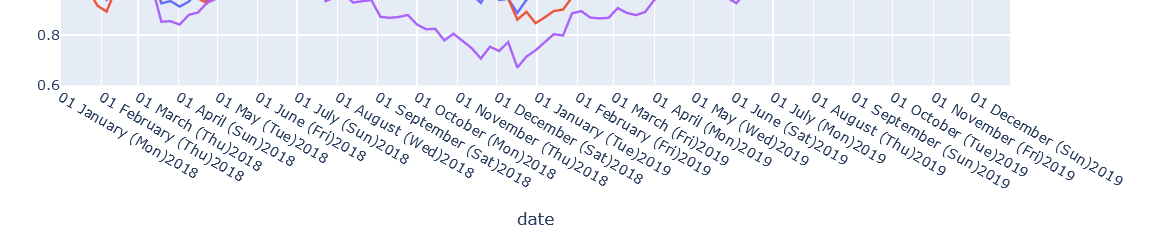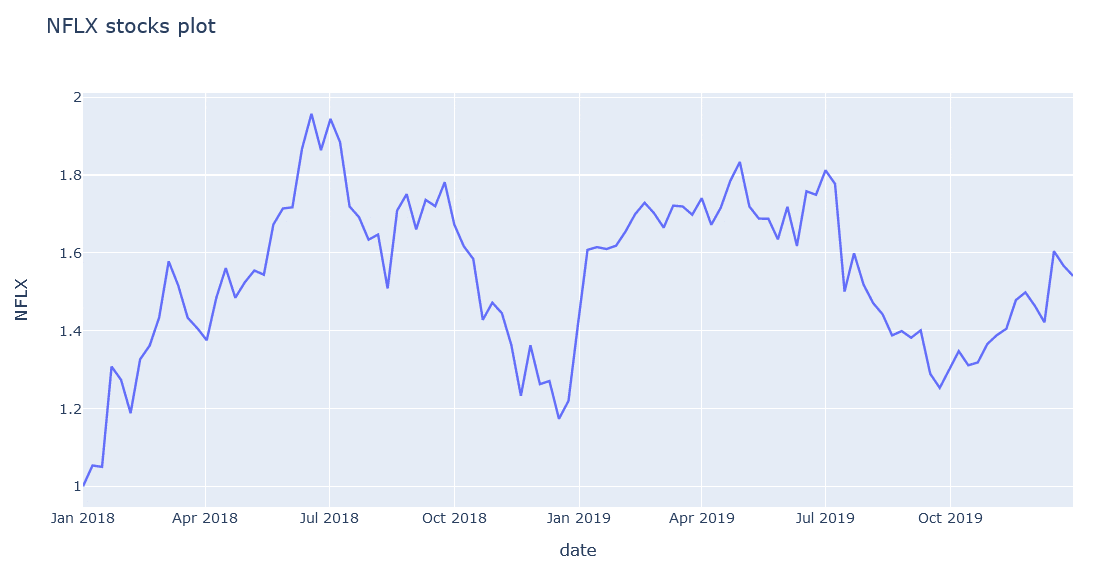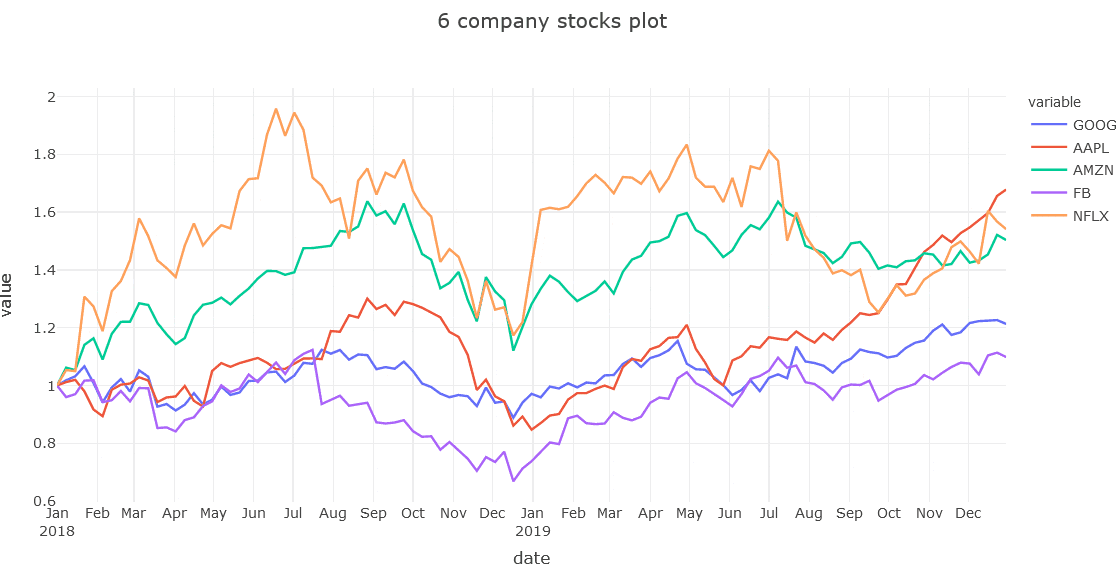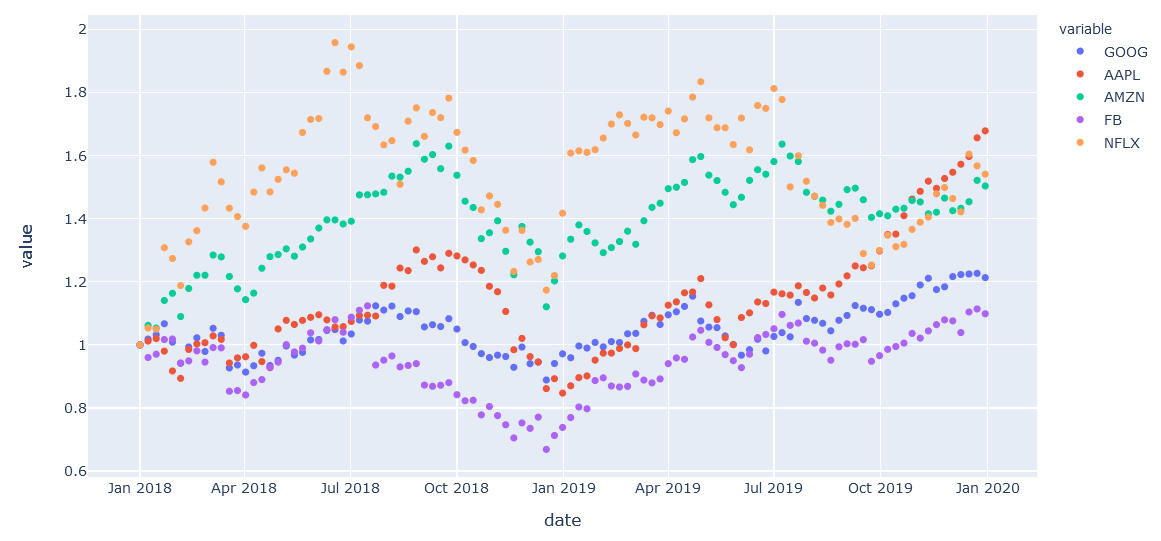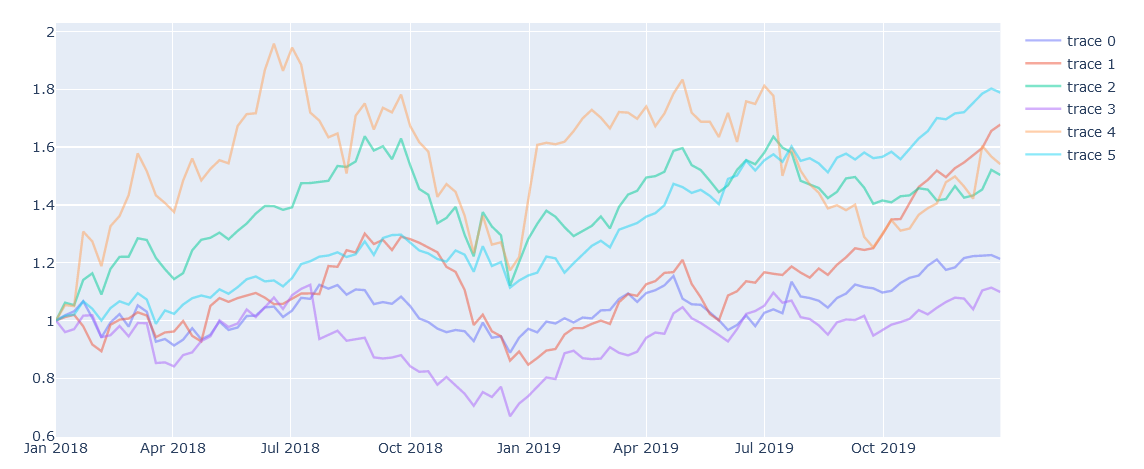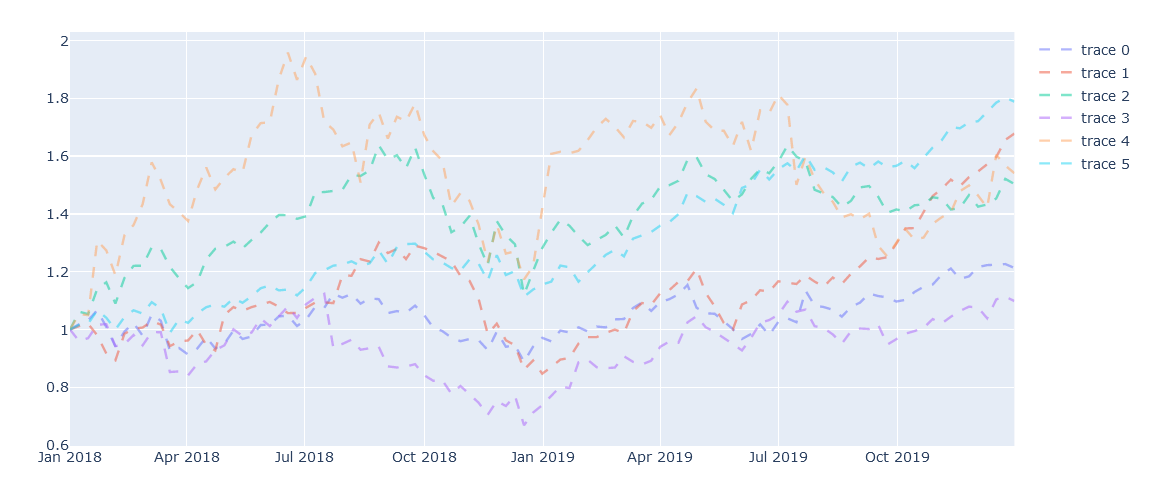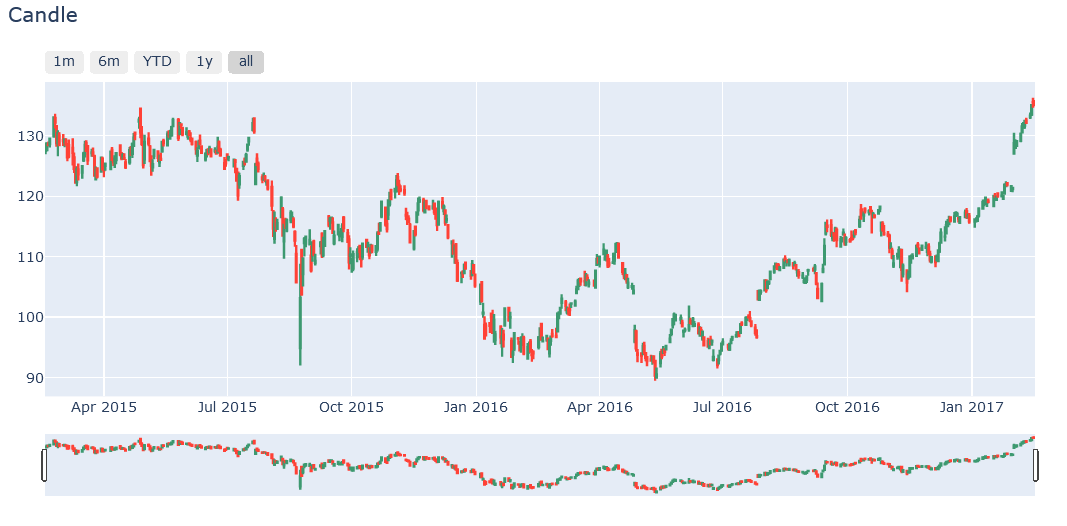時系列をグリグリしていきます
環境
python==3.8
plotly==4.10.0
plotlyを使った時系列の可視化
時系列データは前処理も大変ですが、綺麗な可視化も同じように大変です
時系列の可視化ではおかしなピークがあると、
・それが何月何日のことだったのか
・異常ならその時のコメントを参照できないか
・もう少しスケールを拡大したり、変化させられないか
というリクエストが発生します
そのたびにソースデータ側を見に行くのは大変ですが、plotlyの動的な可視化ならば
その時点が何月何日なのかを特定することも簡単ですし
特定の期間に絞る、半年オーダーだけに拡大することも可能です
まずline plot
plotlyのラインplotをつかってみる
import plotly.express as px
fig = px.line(x=[1,2,3,4,5], y=[10,11,15,16,8], title="line plot")
fig.show()
普通の線形plotがかけた
plotlyのdatasetsから呼び出せる株価データを使ってみる
import plotly.express as px
import pandas as pd
df = px.data.stocks()
fig = px.line(df,x='date', y='NFLX', title="NFLX stocks plot")
fig.show()
日付が認識できるフォーマットで入力されている場合、X軸に指定することで時刻にしてくれる
表示期間を指定するrange
import plotly.express as px
import pandas as pd
df = px.data.stocks()
fig = px.line(df,x='date', y='NFLX', title="NFLX stocks plot", range_x=['2018-07-01','2019-12-31'])
fig.show()
Y軸に複数を指定する
import plotly.express as px
import pandas as pd
df = px.data.stocks()
fig = px.line(df,x='date', y=df.columns[1:6], title="6 company stocks plot")
fig.show()
目盛り間隔を変更する
import plotly.express as px
import pandas as pd
df = px.data.stocks()
fig = px.line(df,x='date', y=df.columns[1:6], title="6 company stocks plot")
fig.update_xaxes(
dtick="M1",
tickformat="%b\n%Y")
fig.show()
〇か月区切りをdtickにM〇で渡す
目盛りラベルのフォーマットは文字型で渡し、改行記号等を使って表示形式を変更できる
例えば
fig.update_layout(
title="6 company stocks plot",
xaxis_tickformat = '%d %B (%a)<br>%Y'
)
として指定してやれば曜日や年月日の表示を操作できる
マウスをかざした時の挙動を変える
通常の場合、マウスをかざしても一点の情報を参照できるが、
layoutを変更して全データに対して情報を表示させることもできる
通常の場合
import plotly.express as px
import pandas as pd
df = px.data.stocks()
fig = px.line(df,x='date', y=df.columns[1:6], title="6 company stocks plot")
fig.update_xaxes(
dtick="M1",
tickformat="%b\n%Y")
fig.update_layout(template=go.layout.Template())
fig.show()
表示区間をインタラクティブにするrange selector
update_layoutをつかうことで、figに入れたグラフに表示区間を指定する機能がつけられる
go.Figureから作ったものに対しても、plotly.expressから作ったものに対しても適応できる
コピペして使いまわせるので便利
graph_objectsに付け加える
import plotly.graph_objects as go
import pandas as pd
fig = go.Figure()
fig.add_trace(go.Scatter(x=list(df.date), y=list(df.GOOG)))
fig.update_layout(
title_text="range slider and selectors"
)
fig.update_layout(
xaxis=dict(
rangeselector=dict(
buttons=list([
dict(count=1,
label="1m",
step="month",
stepmode="backward"),
dict(count=6,
label="6m",
step="month",
stepmode="backward"),
dict(count=1,
label="YTD",
step="year",
stepmode="todate"),
dict(count=1,
label="1y",
step="year",
stepmode="backward"),
dict(step="all")
])
),
rangeslider=dict(
visible=True
),
type="date"
)
)
fig.show()
plotly.expressに付け加える
import plotly.express as px
fig = px.line(df,x='date', y=df.columns[1:6])
fig.update_layout(
title_text="range slider and selectors"
)
fig.update_layout(
xaxis=dict(
rangeselector=dict(
buttons=list([
dict(count=1,
label="1m",
step="month",
stepmode="backward"),
dict(count=6,
label="6m",
step="month",
stepmode="backward"),
dict(count=1,
label="YTD",
step="year",
stepmode="todate"),
dict(count=1,
label="1y",
step="year",
stepmode="backward"),
dict(step="all")
])
),
rangeslider=dict(
visible=True
),
type="date"
)
)
fig.show()
scatterを使ったplot
import plotly.express as px
fig = px.scatter(df,x=df['date'], y=df.columns[1:6])
fig.show()
graph_objectsを使ったplot
import plotly.graph_objects as go
fig = go.Figure([
go.Scatter(
x=df['date'], y=df[df.columns[i]],
opacity=.5
)
for i in range(1,len(df.columns))
])
fig.show()
graph_objectsはキャンパスに上から付け足していくような描画が得意
go.Figureで作ったキャンバスにgo.scatterを付け足していく
今回はforで列を変更しながら5回go.scatterを付け足したが、
個別にadd_traceで付け足してもいい
その場合、ある線は破線、ある線は実線にしていすることも可能
以下はlineのタイプを変更したもの
import plotly.graph_objects as go
fig = go.Figure([
go.Scatter(
x=df['date'], y=df[df.columns[i]],
opacity=.5,
line=dict(dash='dash')
)
for i in range(1,len(df.columns))
])
fig.show()
株価のキャンドルチャート
株価の始値;高値;安値;終値を指定することで簡単にキャンドルチャートを作れる
import plotly.graph_objects as go
import pandas as pd
from datetime import datetime
df = pd.read_csv('https://raw.githubusercontent.com/plotly/datasets/master/finance-charts-apple.csv')
fig = go.Figure(data=[go.Candlestick(x=df['Date'],
open=df['AAPL.Open'],
high=df['AAPL.High'],
low=df['AAPL.Low'],
close=df['AAPL.Close'])])
fig.update_layout(
title_text="Candle"
)
fig.update_layout(
xaxis=dict(
rangeselector=dict(
buttons=list([
dict(count=1,
label="1m",
step="month",
stepmode="backward"),
dict(count=6,
label="6m",
step="month",
stepmode="backward"),
dict(count=1,
label="YTD",
step="year",
stepmode="todate"),
dict(count=1,
label="1y",
step="year",
stepmode="backward"),
dict(step="all")
])
),
rangeslider=dict(
visible=True
),
type="date"
)
)
fig.show()
以上
値を参照できるって素晴らしいよね